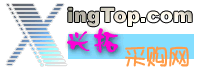 |
|
|
| 当前位置:会员服务 > 初级 > AUTOCAD > AUTOCAD小技巧集 一 |
| 《 AUTOCAD小技巧集 一 》 |
|
1.汉化菜单1.AutoCAD R14 中建立自己的工具条
将support目录下的acad.mnu文件复制为chinese.mnu。用写字板打开chinese.mnu。仔细观察会发现其中有许多类似“***POP”的条目,每一条目定义了一列下拉菜单。将引号中的英文命令名称改为中文,存盘退出。再在R14中输入“menu“命令,将chinese.mnu菜单文件装入,下拉菜单就变成了中文。还可以再装入acad.mnu 文件将菜单还原。 2.巧用R12的“命令取消”键 R14默认的“命令取消”键是“ESC”键,如果你已经习惯了R12的“Ctrl+C”怎么办呢?点击菜单Toolsfor accelerator keysclassic,然后就可以用“Ctrl+C"取消命令了,同时“ESC“键仍然有效。 3.怎样一次剪除多条线段 trim命令中提示选取要剪切的图形时,不支持常用的window和crossing选取方式。当要剪切多条线段时,要选取多次才能完成。这时可以使用fence选取方式。当trim命令提示选择要剪除的图形时,输入“f",然后在屏幕上画出一条虚线,回车,这时被该虚线接触到的图形全部被剪切掉。 4.快速变换图层 单击“Object Propertys”工具条上的“Make objects' layer current”按钮,然后在作图区选择要去的图层上的任一图形,当前层立刻变换到选取的图形所在层。 5.解决R12文件汉字乱码 用R14打开R12的文件时,即使正确地选择了汉字字形文件,还是会出现汉字乱码,原因是R14与R12采用的代码页不同。可到AutoDesk公司主页下载代码页转换工具wnewcp。运行wnewcp 后,首先选中“R11/R12”复选框,再单击“Browse”按钮,选择要转换的文件或目录,然后选择新的代码页,ANSI936或GB2312均可,单击“Start Conversion”即开始转换。转换后,在R14中就能正确地显示汉字。
|
| 精华文章先睹为快 玩转电脑从此简单 |
本站所有文章的著作权归作者所有 |
责任编辑 |